[ad_1]
Roku est un appareil de streaming intelligent qui vous permet d’ajouter des chaînes. Vous pouvez ajouter différentes chaînes pour diffuser votre contenu préféré à la télévision. Roku propose de nombreuses chaînes de streaming, notamment Sling TV, YouTube TV, Netflix, Disney Plus et bien plus encore. L’appareil fonctionne sur RokuOS et dispose d’une boutique d’applications distincte appelée Roku Channel Store. Il existe différentes façons d’ajouter des chaînes sur votre appareil : vous pouvez les ajouter directement sur votre appareil, ou vous pouvez également les ajouter à l’aide de l’application et du site Web Roku.
Comment ajouter des chaînes à Roku depuis Channel Store ?
C’est le moyen le plus simple d’ajouter des chaînes sur Roku. Vous pouvez l’ajouter directement depuis votre Channel Store.
1. À partir de votre écran d’accueil Roku, accédez à Chaînes de diffusion en continu.
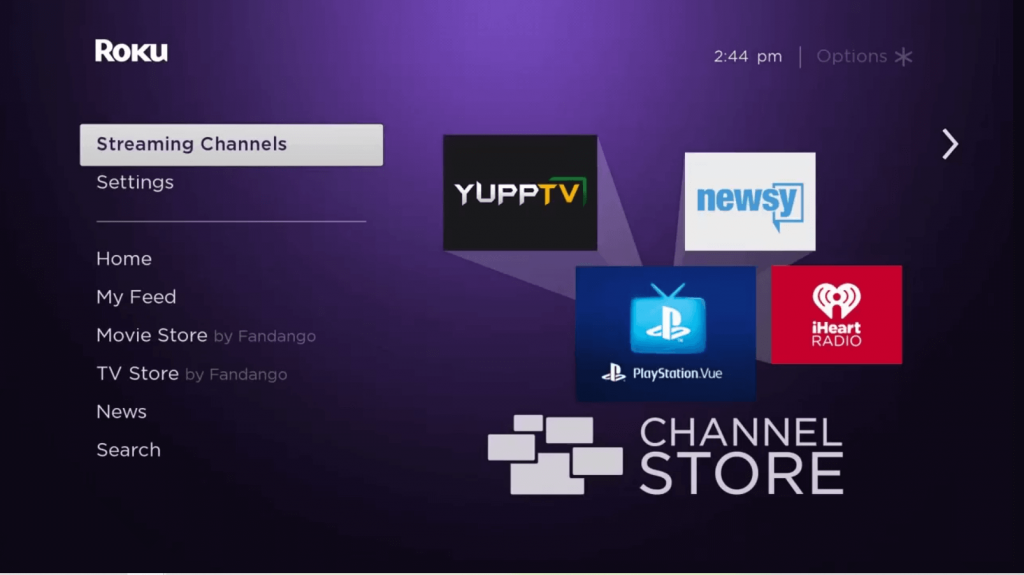
2. Maintenant, vous pouvez obtenir les chaînes sous plusieurs catégories ou cliquez sur Rechercher des chaînes pour ajouter votre chaîne préférée à partir du Roku Channel Store.
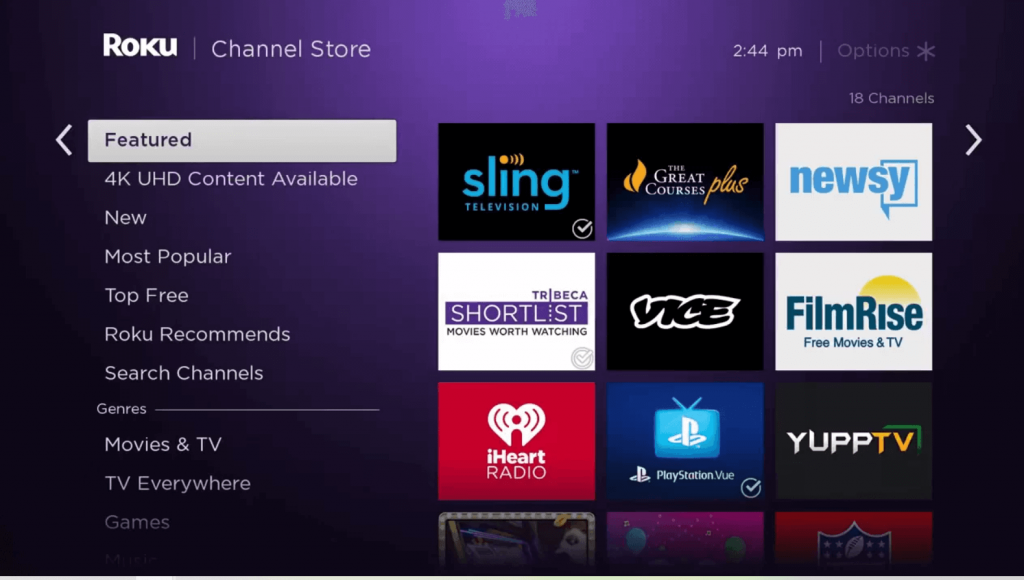
3. Lorsque vous obtenez votre chaîne à partir du résultat de la recherche, cliquez sur le icône de la chaîne.
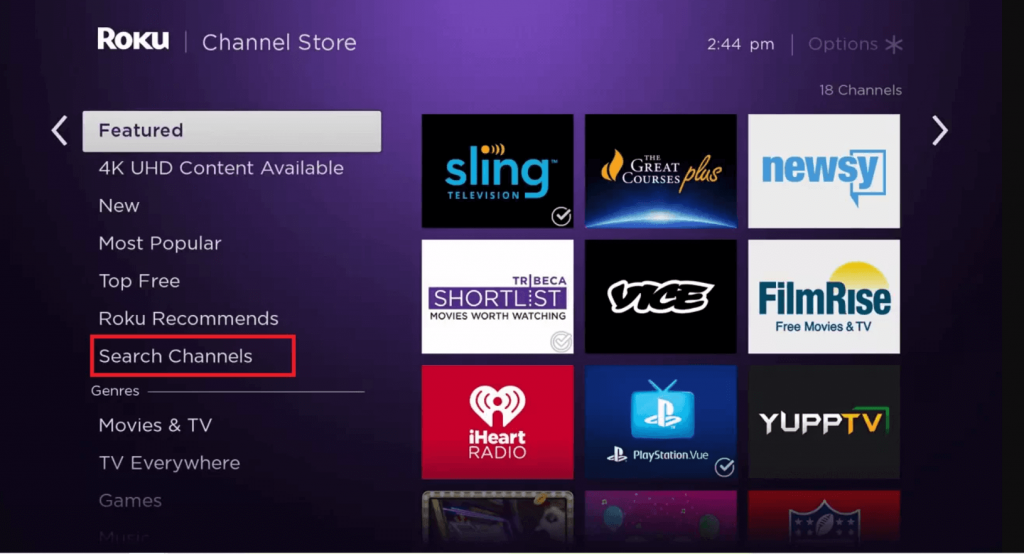
4. Sur le côté droit, vous obtiendrez une petite description de la chaîne sélectionnée.
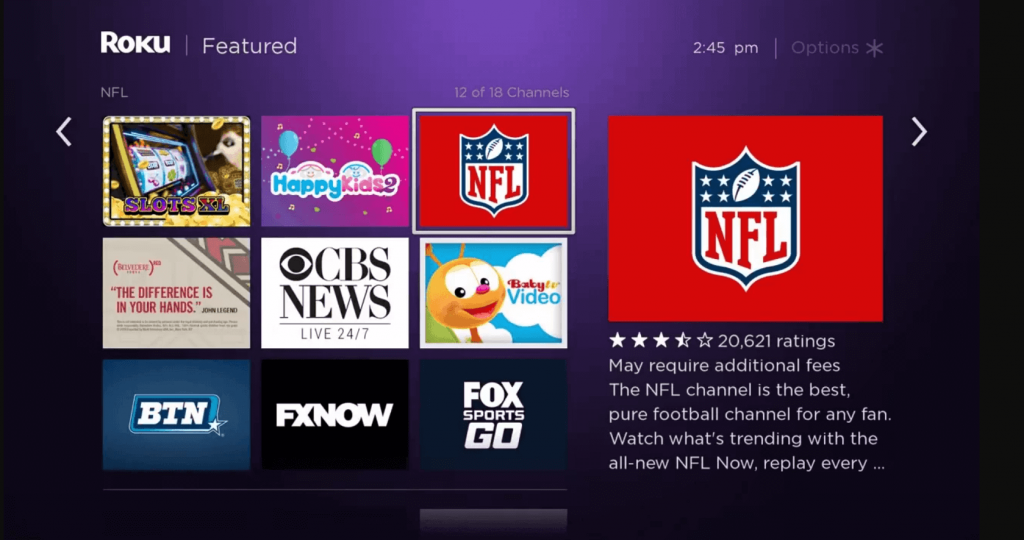
5. Ensuite, cliquez sur Ajouter une chaîne pour installer la chaîne particulière sur votre appareil Roku ou Roku TV.
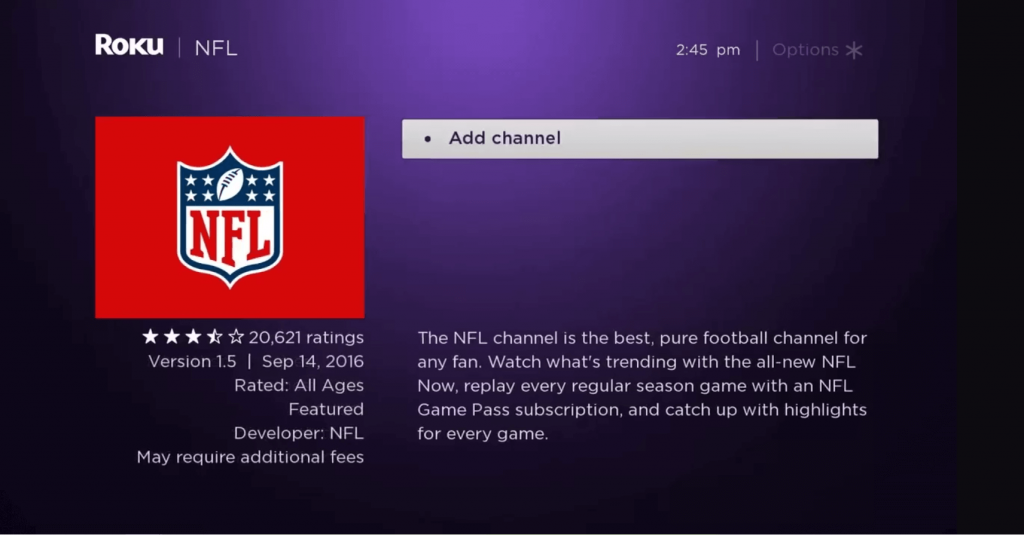
6. Votre chaîne commencera à s’installer sur votre appareil Roku.
7. Une fois votre chaîne ajoutée, vous recevrez un Chaîne ajoutée surgir. Cliquez sur D’ACCORD.
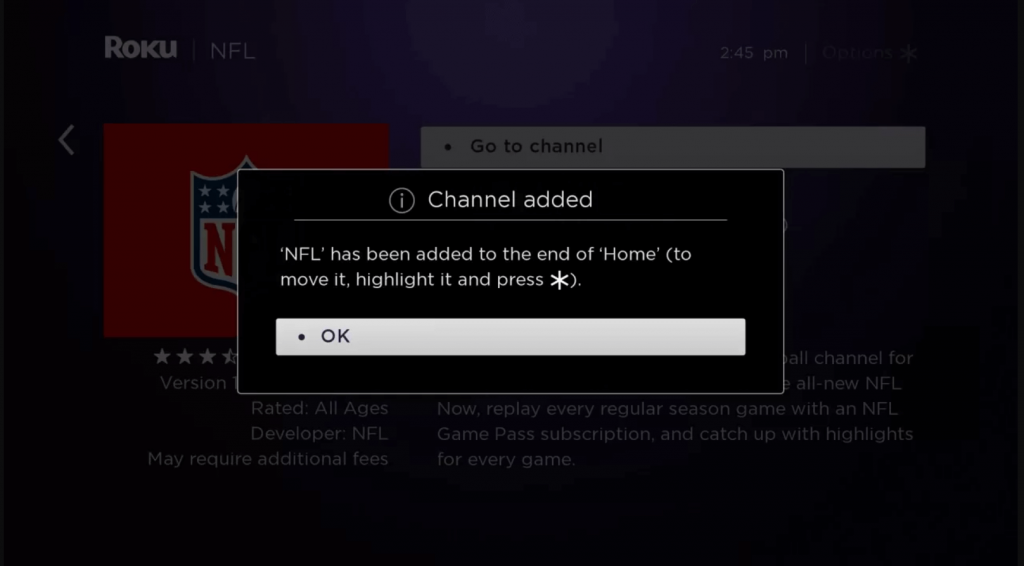
8. Sur le côté droit, vous aurez trois options, Accéder à la chaîne, Supprimer la chaîne et Ma note.
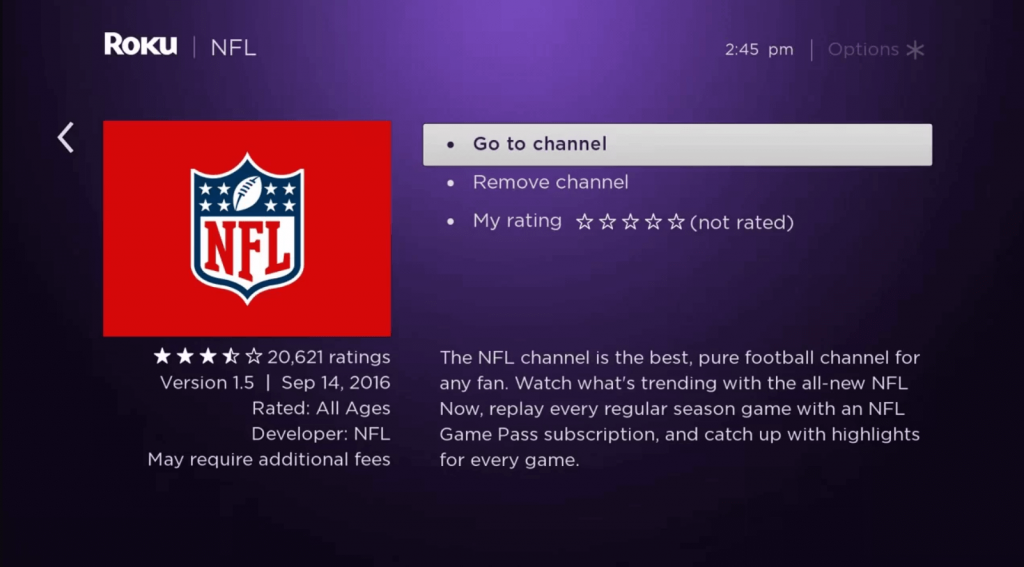
9. Si vous souhaitez lancer l’application dès qu’elle est installée, cliquez sur Aller à la chaîne. Si vous souhaitez désinstaller, cliquez sur Supprimer la chaîne. Et vous pouvez également évaluer la chaîne en cliquant sur Mon classement.
10. Maintenant, vous pouvez trouver votre chaîne ajoutée dans le menu d’accueil sous Mes chaînes.
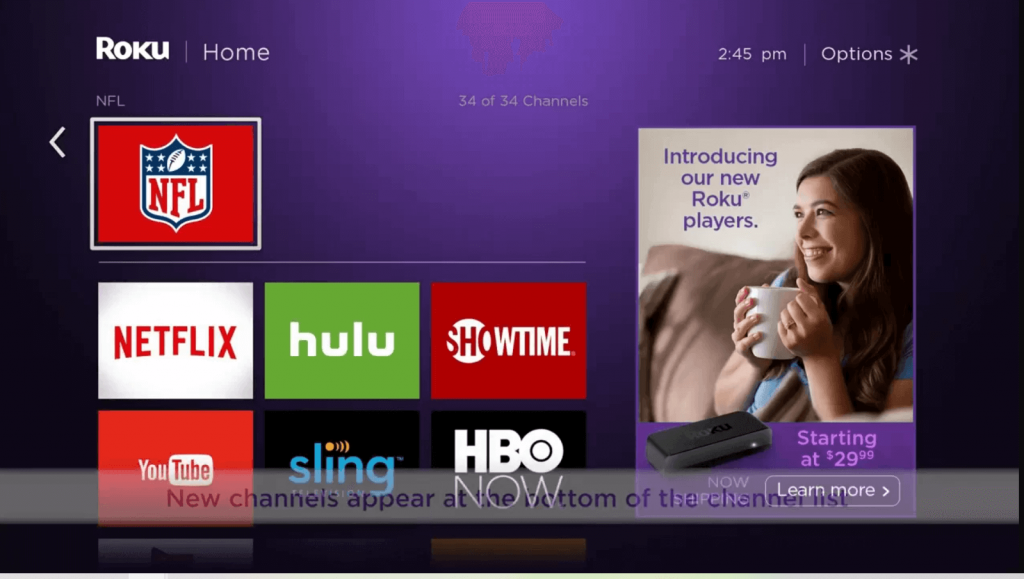
Comment ajouter des chaînes à Roku à partir de l’application mobile Roku ?
Vous pouvez ajouter des canaux à Roku en utilisant le Application mobile Roku. Il est disponible gratuitement sur les appareils Android et iOS. L’application Roku est disponible uniquement dans certains pays.
Note: Avant de suivre les étapes, mettez à jour votre appareil Roku vers la dernière version car l’application Roku peut ne pas fonctionner dans les anciennes versions.
1. Installez le Application Roku sur votre iOS à partir du Magasin d’applications ou Android à partir du Jouer au magasin.
2. Lancement l’application Roku et connexion avec le compte que vous avez utilisé sur votre téléviseur ou appareil Roku.
3. Sélectionnez Chaînes dans le menu du bas.
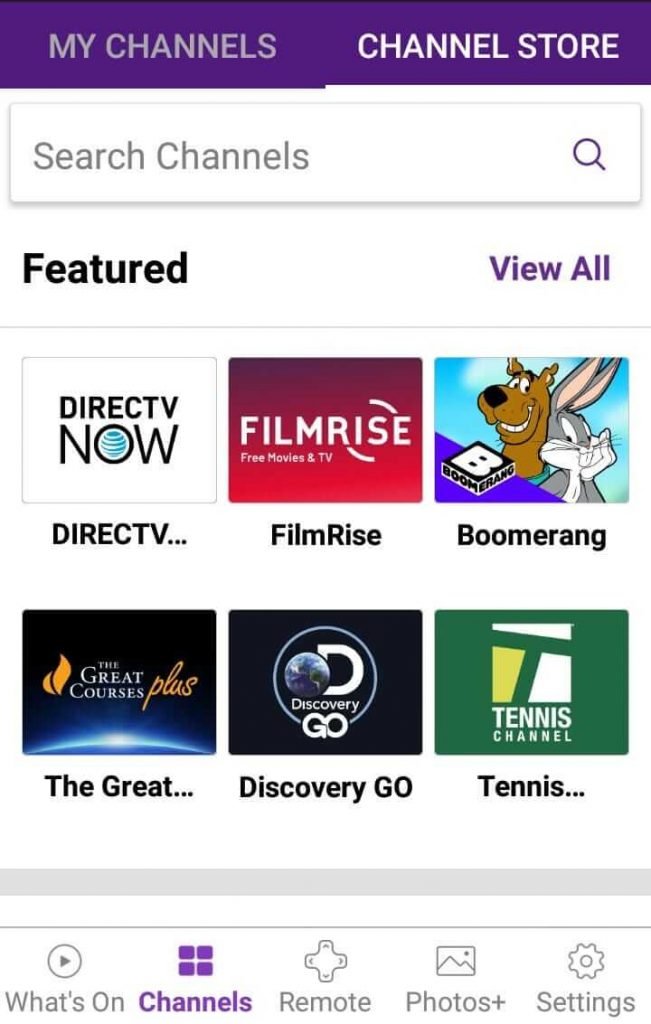
4. Ensuite, choisissez une catégorie ou utilisez le Rechercher des chaînes possibilité de rechercher l’application.
5. Ensuite, sélectionnez la chaîne que vous souhaitez ajouter sur Roku.
6. Sur l’écran suivant, cliquez sur le Ajouter une chaîne bouton.
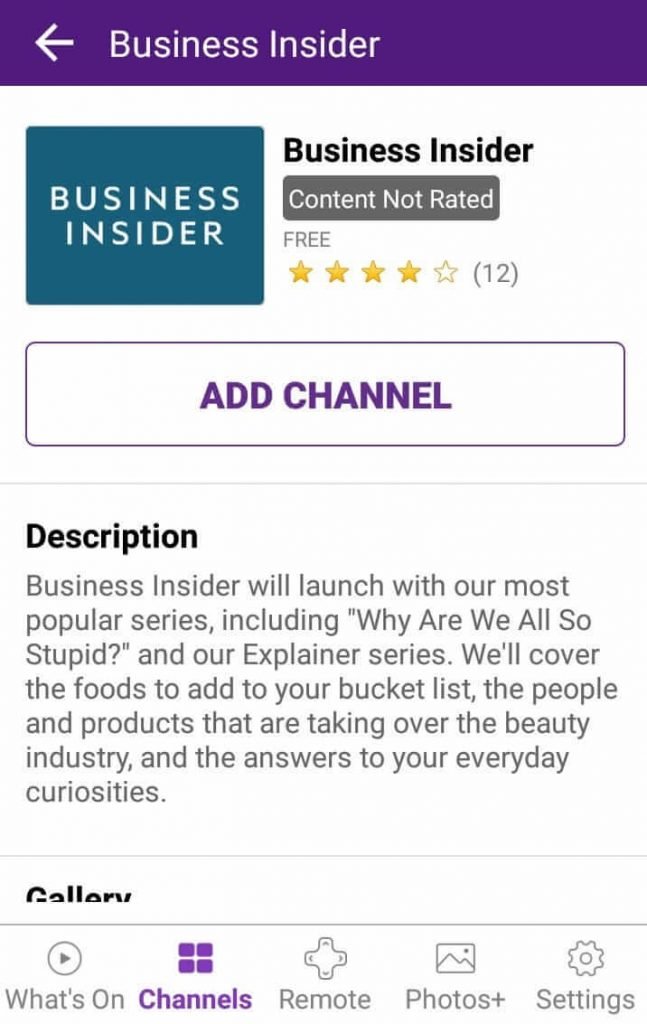
7. Vous recevrez le Synchronisation des chaînes filtrer.
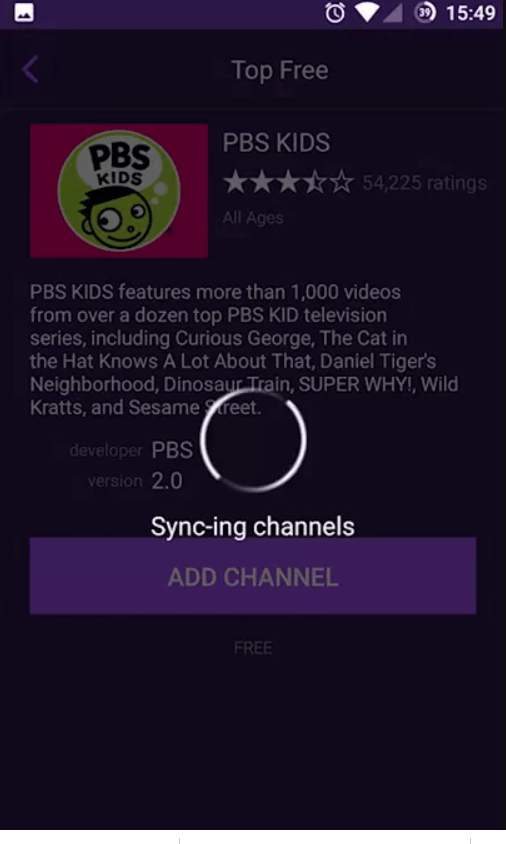
8. Si vous avez défini un Code de securité pour ajouter la chaîne, saisissez le code PIN. Et s’il s’agit d’une application payante, suivez les instructions pour ajouter la chaîne.
9. Maintenant, vous pouvez trouver la chaîne ajoutée sur votre appareil Roku.
Comment ajouter des chaînes à Roku à partir du site Web ?
1. Accédez à la boutique en ligne Roku à l’adresse channelstore.roku.com.
2. Connexion avec votre compte Roku, que vous avez utilisé sur l’appareil Roku.
3. Parcourir catégories de canaux ou recherche pour les chaînes.
4. Une fois que vous avez trouvé la chaîne, cliquez sur + Ajouter une chaîne.
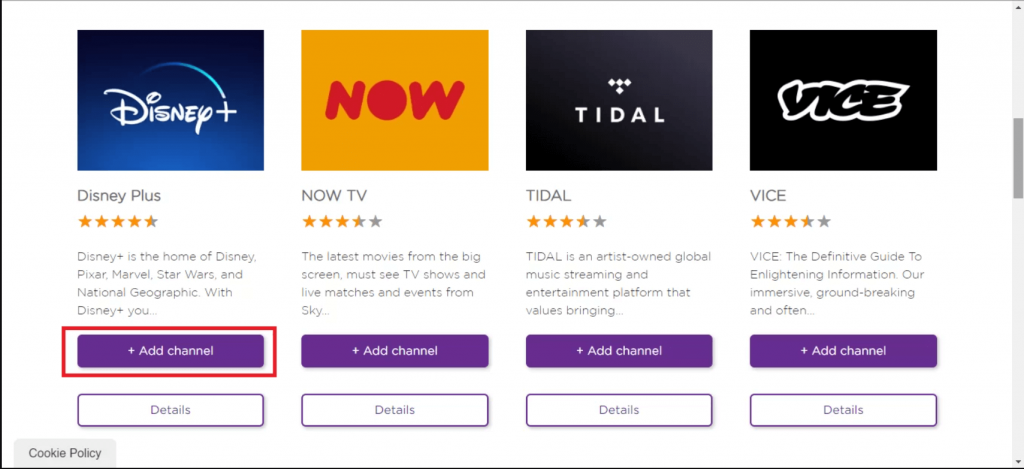
5. La chaîne sera ajoutée et vous pourrez la voir sur votre appareil Roku.
Outre les méthodes indiquées ici, vous pouvez également ajouter des chaînes privées avec le code de chaîne sur l’appareil Roku. À l’aide de ce guide, vous pouvez ajouter n’importe quelle chaîne à votre appareil Roku. Des menus courts Roku sont disponibles et découvrez les raccourcis pour accéder rapidement à Roku. Si vous avez des doutes, utilisez la section des commentaires ci-dessous.
Questions fréquemment posées
Oui, vous pouvez ajouter des chaînes à partir de votre Roku à l’aide de l’application à distance Roku sur votre Android ou iPhone. C’est l’un des meilleurs moyens d’ajouter des chaînes à votre appareil.
Il n’y a aucune restriction sur le nombre de canaux. Vous pouvez ajouter autant de canaux que vous le souhaitez, mais votre appareil peut fonctionner lentement avec plus de canaux.
Comme pour ajouter une chaîne sur votre appareil, vous pouvez également la supprimer. Naviguez jusqu’à la chaîne que vous souhaitez supprimer et appuyez sur le bouton *. Une fenêtre contextuelle s’ouvrira. Cliquez sur l’option Supprimer la chaîne.
Comment ajouter des canaux à Roku en utilisant 3 méthodes .
[ad_2]






